
La fonction Messages manuscrits d'iOS est amusante et peut être utilisée pour griffonner une note ou dessiner un petit croquis rapide, mais après avoir envoyé un message manuscrit depuis un iPhone ou un iPad, vous constaterez que le croquis est enregistré dans un petit panneau à la bas de l'écran des messages manuscrits. Si vous souhaitez supprimer une note manuscrite récente afin qu'elle ne s'affiche plus dans le panneau des vignettes pour un envoi rapide, nous vous montrerons comment le faire rapidement depuis l'application iOS Messages.
Comment supprimer un message manuscrit récent du panneau d'accès rapide dans les messages iOS
- Depuis l'application Messages, ouvrez n'importe quel fil de messages comme d'habitude et faites pivoter l'iPhone sur le côté pour accéder au mode Messages manuscrits comme d'habitude (ou sur un iPad, appuyez sur le bouton d'écriture manuscrite)
- Maintenant, appuyez longuement sur n'importe quelle vignette de message manuscrit jusqu'à ce que vous la voyiez s'agiter avec le bouton (X), puis appuyez sur le bouton (X) superposé sur n'importe quelle note manuscrite pour la supprimer de la liste des vignettes
- Répétez avec d'autres messages manuscrits si vous le souhaitez
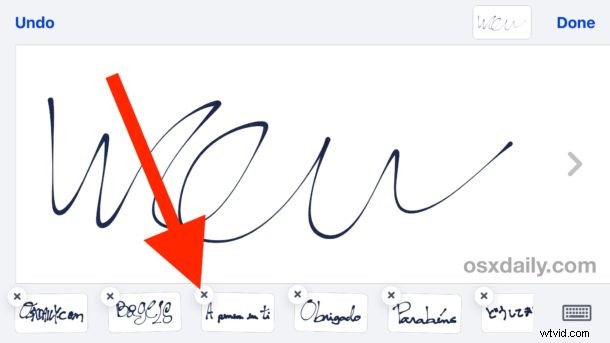
Vous pouvez ainsi effacer tous les messages manuscrits par défaut, ainsi que toutes les notes manuscrites ou gribouillis que vous avez créés et envoyés.
La méthode appuyer et maintenir pour supprimer est largement utilisée dans iOS, vous reconnaîtrez probablement le geste comme étant le même que celui utilisé pour supprimer rapidement une application et pour supprimer les applications par défaut de l'écran d'accueil iOS, ainsi que pour supprimer l'autocollant packs et applications de Messages également.
